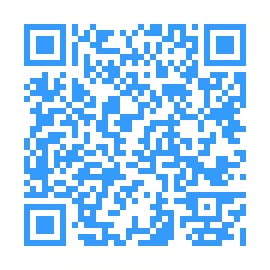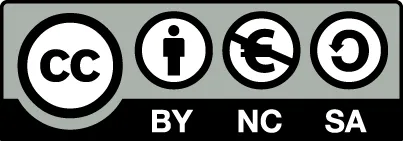Blog Digitalgesellschaft Verwaltungsbetrieb Textarchiv Textarchiv Walter Kirk (✝) Impressum
Medien mit MPD und DNLA/UPnP nutzen
Veröffentlicht: 2024-01-05 aktualisiert: 2024-05-27, 14:45 Uhr
| Details zu den Tipps | |
| Schwierigkeitsgrad | Mittel-schwierig |
| Root Rechte | Ja |
| Anforderungen | Linux Tterminal |
| Kategorie | Prozess Management |
| OS Kompatbilität | Debian-basiert |
| Lesezeit | 8 Min. |
Medien mit MPD und DNLA/UPnP nutzenVorbemerkungMusic Player DaemonInstallationKonfigurationAudio-Gerät anpassenZugriffsrechteStartCantataWiedergabelistenAudioInternetradioPro und KontraDNLA/UPnPFreigabeMusPnPClient-SoftwarePro und KontraLiteraturZusammenfassung
Vorbemerkung
Dieser Beitrag beschäftigt sich mit zwei Systemen, die nicht nur mit dem einfachen Abspielen von Medien wie Musik und Videos oder Podcasts beantwortet werden.
Es handelt sich um Erweiterungen des Betriebssystems, die dauerhaft Server- bzw. ähnliche Funktionen einrichten, auf die man jederzeit zugreifen kann.
Gemeint sind
- mpd: Music Player Daemon
- DNLA/UPnP: 1. Digital Living Network Alliance 2. Universal Plug and Play
Music Player Daemon
Installation
In debian-basierten Linux-Distribution kann mpd aus den Paketquellen nach installiert werden:
test@geraet:~$ sudo apt install mpd cantata
Der Client Cantata dient als Player zur Orientierung über die eigene Audio-Sammlung und zum Abspielen der Formate. Als weiteres Programm kann auch Gnome Music Player Client oder Ario eingerichtet werden.
Jeder dieser Client ermöglicht die übersichtliche Nutzung der eigenen Mediensammlung.
Konfiguration
Zur Konfiguration des MPD wird die Datei /etc/mpd.conf aufgerufen:
xxxxxxxxxxtest@geraet:~$ sudo nano /etc/mpd.conf
Folgende Daten sind anzupassen durch ändern bzw. auskommentieren:
xxxxxxxxxxmusic_directory "jeder beliebiger Ordner mit Musik"playlist_directory "jeder beliebiger Ordner für Wiedergabelisten"user "tatsächlicher Nutzername" # um Fehler bei Zugriffsrechten zu vermeidenbind_to_address "localhost"port "6600"auto_update "yes"audio_output {type "alsa"name "My ALSA Device"device "hw:1,0" # optional## mixer_type "hardware" # optional## mixer_device "default" # optional## mixer_control "PCM" # optional## mixer_index "0" # optional}
Im Beispiel erfolgt die systemweite Installation, nicht für $Home/User.
Audio-Gerät anpassen
Wenn beispielsweise USB-Kopfhörer als Ausgabegerät genutzt werden, ist die Hardware entsprechend anzupassen. Die Ermittlung der notwendigen Angaben erfolgt mit
xxxxxxxxxxtest@geraet:~$ aplay -l
Die Ausgabe kann ähnlich aussehen:
xxxxxxxxxx*** Liste der Hardware-Geräte (PLAYBACK) ****Karte 0: PCH [HDA Intel PCH], Gerät 0: ALC298 Analog [ALC298 Analog]Sub-Geräte: 1/1Sub-Gerät #0: subdevice #0Karte 0: PCH [HDA Intel PCH], Gerät 3: HDMI 0 [HDMI 0]Sub-Geräte: 1/1Sub-Gerät #0: subdevice #0Karte 0: PCH [HDA Intel PCH], Gerät 7: HDMI 1 [HDMI 1]Sub-Geräte: 1/1Sub-Gerät #0: subdevice #0Karte 0: PCH [HDA Intel PCH], Gerät 8: HDMI 2 [HDMI 2]Sub-Geräte: 1/1Sub-Gerät #0: subdevice #0Karte 1: Audio [Typ], Gerät 0: USB Audio [USB Audio]Sub-Geräte: 1/1Sub-Gerät #0: subdevice #0
Im Beispiel ist eingetragen hw:1:0 für USB-Audio.
Zugriffsrechte
Weiterhin wird empfohlen, folgendes Kommando auszuführen, um Probleme mit den Zugriffsrechten zu vermeiden:
xxxxxxxxxxtest@geraet:~$ sudo usermod -aG pulse,pulse-access mpd
Allerdings hat das auf einem Laptop nicht wirklich weiter geholfen, sondern erst die Angabe des tatsächlichen Nutzernamens in der Konfiguration hat Fehler bei den Zugriffsrechten beseitigt.
Start
MPD wird gestartet mit:
xxxxxxxxxxtest@geraet:~$ systemctl start mpd.service
Der automatische Start beim Anmelden wird eingerichtet mit:
xxxxxxxxxxtest@geraet:~$ sudo systemctl enable mpd.service
Weitere Hinweise zu systemctl-Kommandos sind aufgeführt unter https://wiki.ubuntuusers.de/systemd/systemctl/
Der Status wird geprüft mit
xxxxxxxxxxtest@geraet:~$ systemctl status mpd.service
Das Ergebnis kann ähnlich aussehen:
x● mpd.service - Music Player DaemonLoaded: loaded (/lib/systemd/system/mpd.service; enabled; preset: enabled)Active: active (running) since Fri 2024-01-05 07:24:58 CET; 58min leftTriggeredBy: ● mpd.socketDocs: man:mpd(1)man:mpd.conf(5)file:///usr/share/doc/mpd/html/user.htmlMain PID: 1495 (mpd)Tasks: 3 (limit: 28606)Memory: 65.6MCPU: 252msCGroup: /system.slice/mpd.service└─1495 /usr/bin/mpd --systemdJan 05 07:24:57 Gerät systemd[1]: Starting mpd.service - Music Player Daemon...Jan 05 07:24:58 Gerät mpd[1495]: zeroconf: No global port, disabling zeroconfJan 05 07:24:58 Gerät systemd[1]: Started mpd.service - Music Player Daemon.
Cantata
Beim ersten Start der Client-Software Cantata sind die Angaben für den mpd-Dienst anzugeben. Wenn die Verbindung zum MPD-Server erfolgreich aufgebaut ist, werden die Medien angezeigt, die auf dem eingestellten Gerät abspielbar sind. Unter Einstellungen/Cantata einrichten lassen sich die Angaben entsprechend ändern. Wichtig sind im Beispiel:
- Host: localhost
- Musikverzeichnis: das konfigurierte Verzeichnis mit der Musiksammlung.
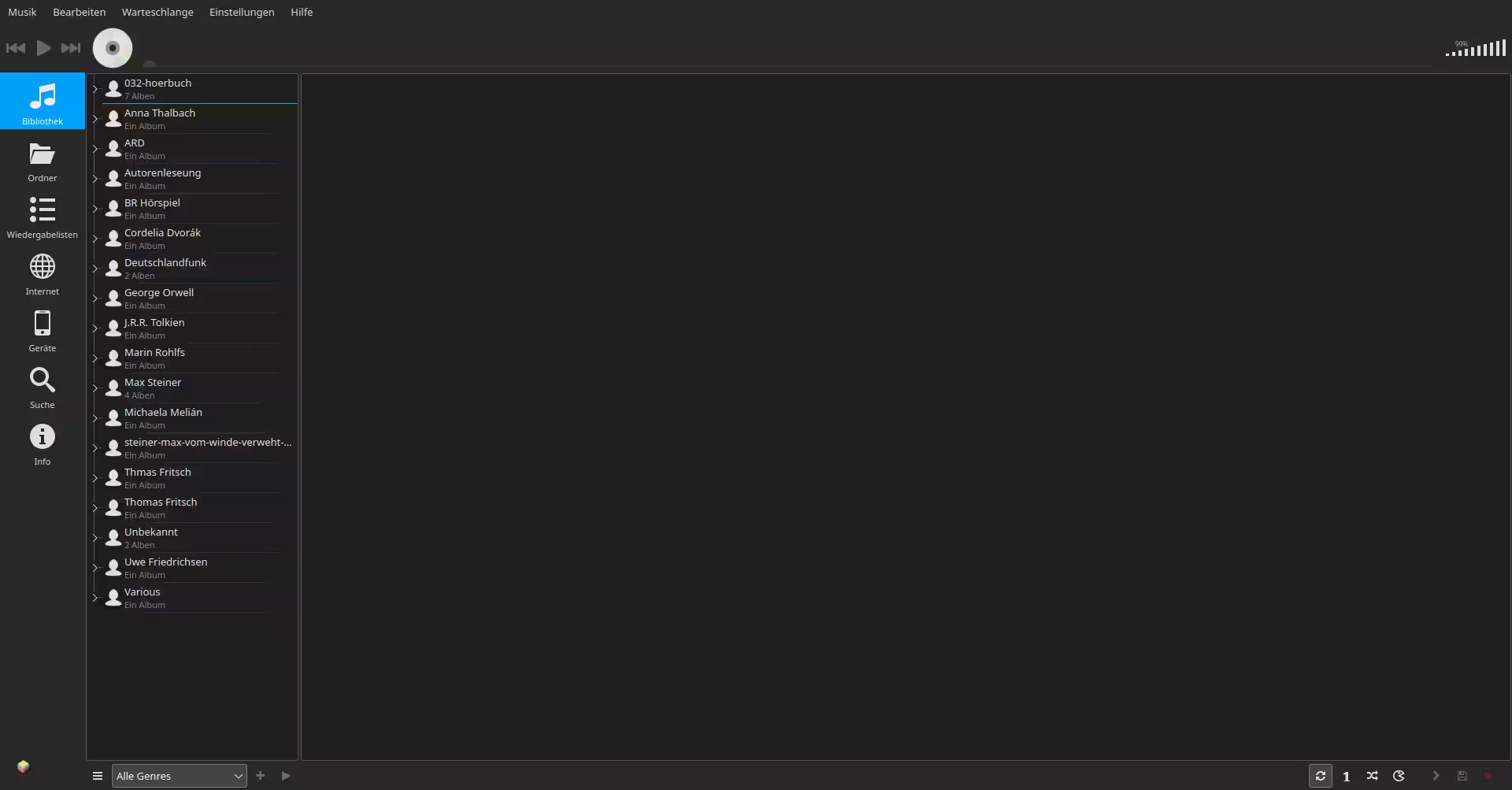
Wiedergabelisten
Audio
Die Angabe der Audiodaten richtet sich nach den Eintragungen in den .m3u. Dabei handelt es sich um eine einfache Textdatei, in der die Titel aufgelistet sind (Verzeichnis, Titel, Format). Darüber hinaus auch nach den eingetragenen Metadaten.
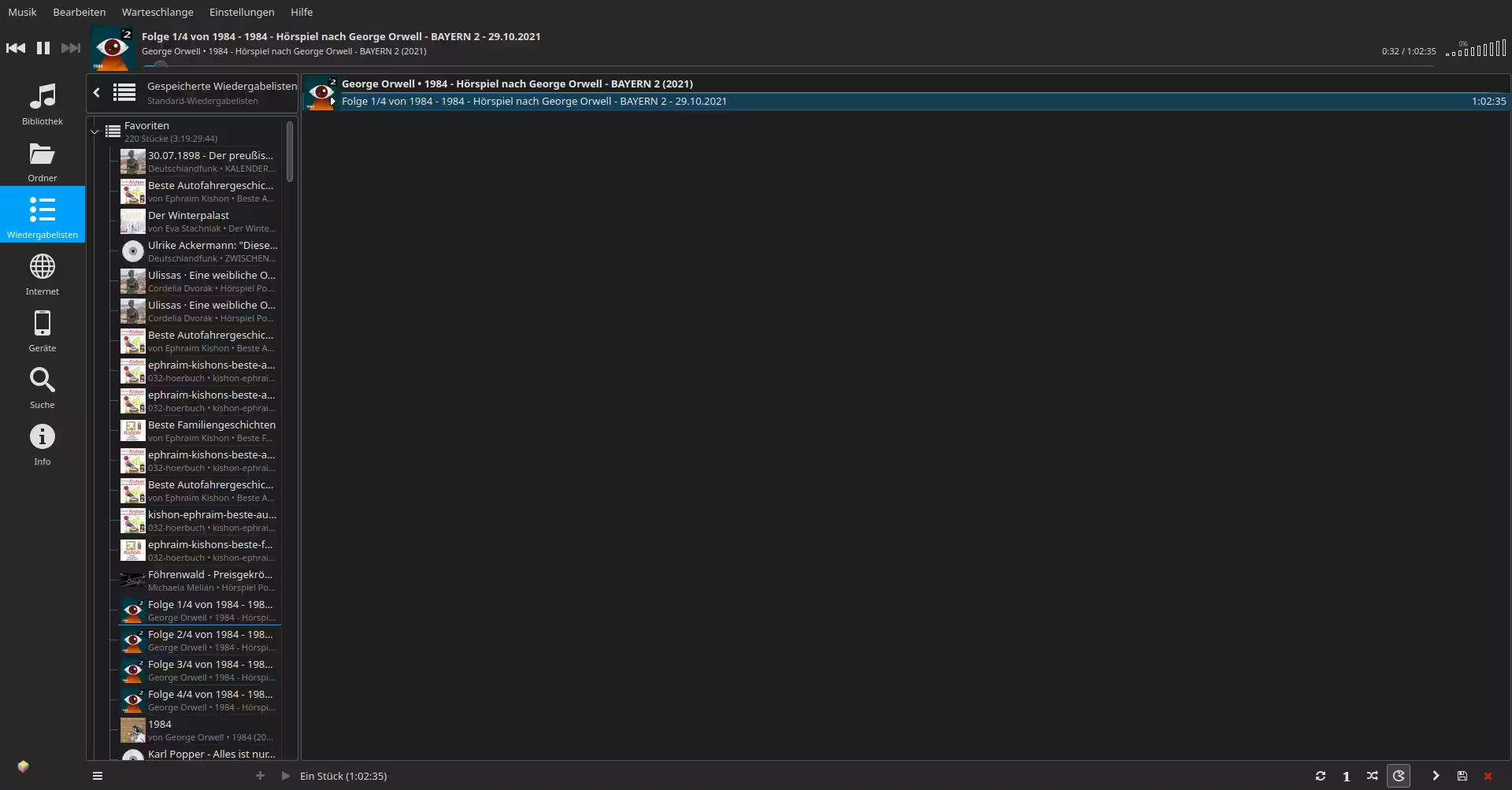
Internetradio
MPD benutzt ein eigenes Format, um .m3u für Internetradio auszulesen. Das von MPD lesbare Format ist:
xxxxxxxxxx#EXTM3U#EXTINF:-1,SenderStream#EXTINF:-1,SenderStreamusw.
Das Format .m3u8 wird (noch) nicht unterstützt.
Die von kodinerds-iptv zur Verfügung gestellten Listen geben zumindest die (aktuellen) Livestream-URL an. Eine für MPD auf dieser Grundlage angepasste Liste für Deutschland kann hier herunter geladen werden.
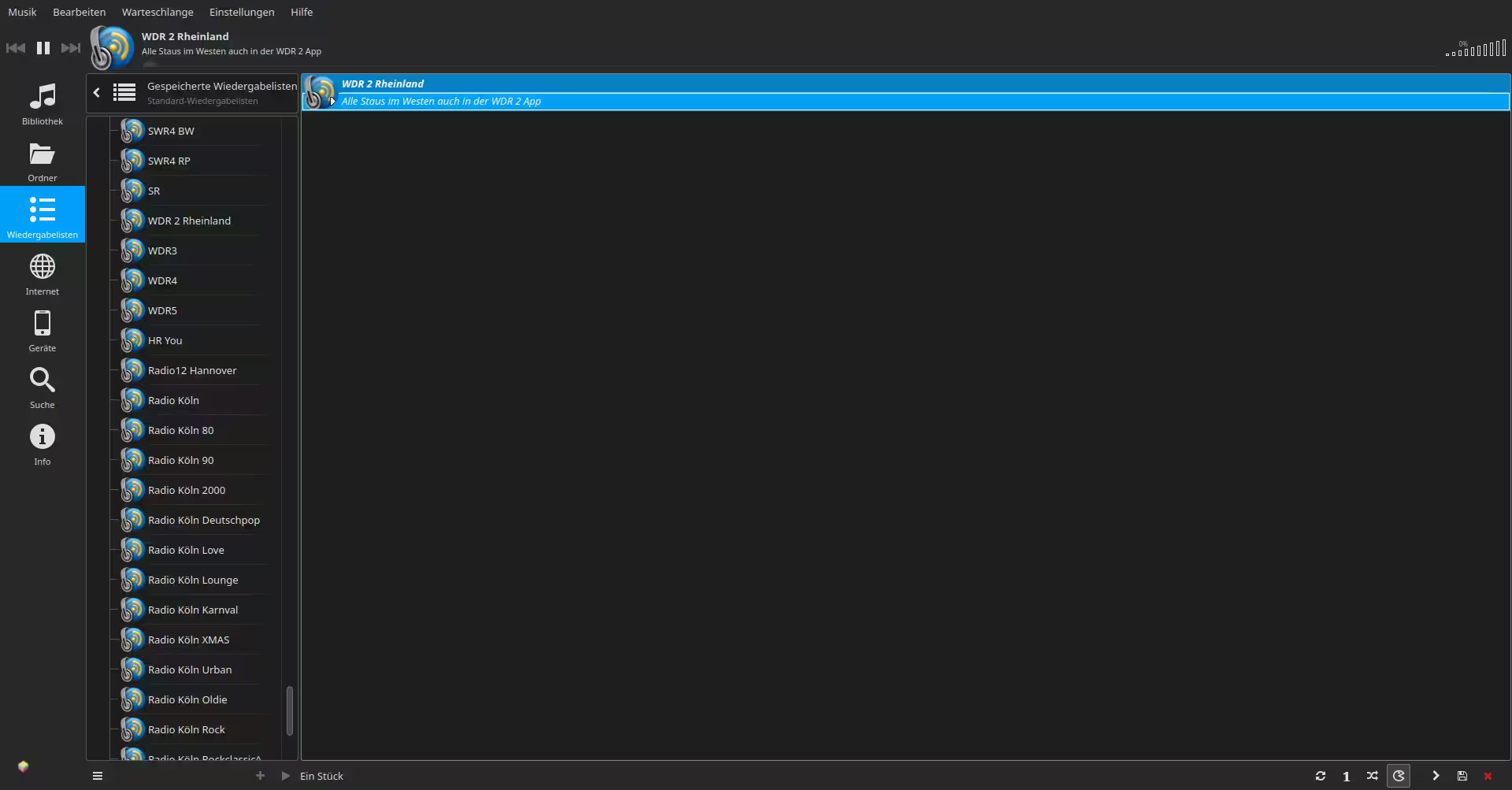
Pro und Kontra
Pro
- zum Anhören eines laufenden Programms oder von Audio geeignet
- unterstützt alle gängigen Audioformate (mp3, aac, wav, flac, etc.)
- Stabilität
- viele Client für gängige Betriebssysteme
- integrierter Webserver
- guter und klarer Klang wegen direktem Zugang zum Audiogerät
- für Streaming im Internet und im eigenen Lan geeignet (Radiosender)
Kontra
- Installation ist aufwendig, weil eine verständliche Installationsanleitung fehlt
- Nutzung als zentrale Server-Einheit derzeit unter Linux (debian-basiert) nicht möglich (Pipewire statt Pulse-Audio).
DNLA/UPnP
Eine Alternative sind DNLA/UPnP-Server. Damit ist die Erkennung des eigenen PC mit der Mediensammlung nicht nur mit einem DNLA-fähigen PC als Client möglich, sondern mit Smartphone, Tablet und anderen Geräten, die DNLA/UPnP unterstützen.
Freigabe
Eine Installation ist unter Gnome (Ubuntu-Distribution) nicht notwendig. Die Freigabe der Ordner mit Medien erfolgt unter Einstellungen.
In der Distribution Kubuntu ist das Tool Rygel Preferences zu installieren, um Einstellungen vorzunehmen:
xxxxxxxxxxtest@geraet:~$ sudo apt install rygel-preferences
MusPnP
Mit dem Programm MusPnP lassen sich die eingerichteten DNLA/UPnP-Server erkennen. Das .deb-Paket hier herunter laden und installieren.
Client-Software
Das Programm VLC kann eine Verbindung zum DNLA/UPnP-Server aufbauen und spielt dank der bereits vorhandenen Codec alle gängigen Audio-/Videoformate ab. Das Progamm kann aus den Paketquellen installiert werden mit:
xxxxxxxxxxtest@geraet:~$ sudo apt install vlc
Unter Ansicht/Wiedergabeliste kann unter Lokales Netzwerk das Universal Plug'n Play aufgerufen werden.
Auf Android- und MacOS-Geräten gibt es eine Vielzahl von Apps, die als Client die Medien abspielen können.
Pro und Kontra
Pro
- einfache Einrichtung
- viele Client auf unterschiedlicher Hardware
- Medien lassen sich wie gewohnt nutzen
Kontra
- keine
Literatur
Man Page
DNLA Guidelines https://spirespark.com/dlna/guidelines/
mpd https://mpd.readthedocs.io/en/stable/user.html
systemctl https://wiki.ubuntuusers.de/systemd/systemctl/
Installation
mpd https://help.ubuntu.com/community/MPD
Gnome Freigabe https://help.gnome.org/users/gnome-help/stable/sharing-media.html.de
Zusammenfassung
Die vorgestellten Systeme erfüllen in der Grundfunktion den Zweck, für den sie konzipiert sind. Die eigenen Erwartungen anzupassen hilft bei der Entscheidung für oder gegen die jeweilige Einrichtung. In der täglichen Nutzung hat man bei beiden Alternativen keine wesentlichen Probleme: 1. Wobei der Zweck von mpd eindeutig mehr auf die Steuerung des Systems bei Verbreitung im Internet gerichtet ist. 2. DNLA/UPnP bietet dem gegenüber mehr Komfort bei der Nutzung der Mediensammlung im Lokalen Netzwerk.